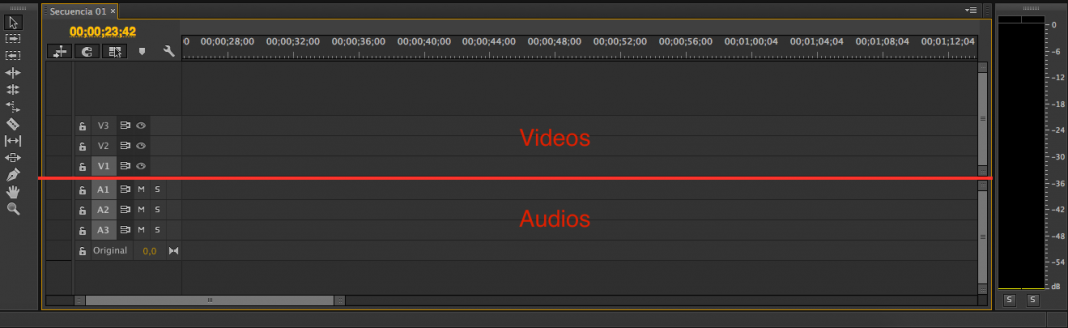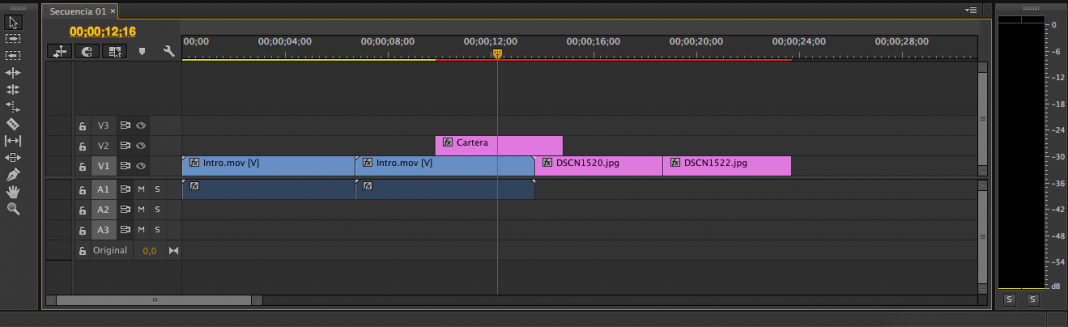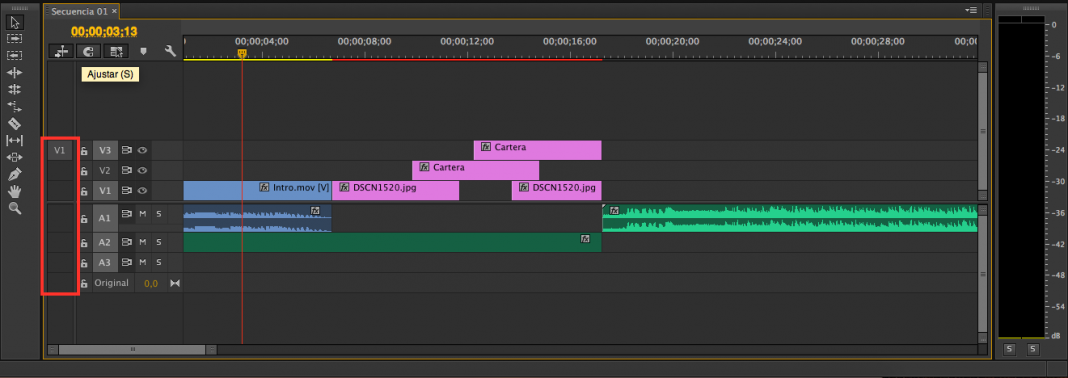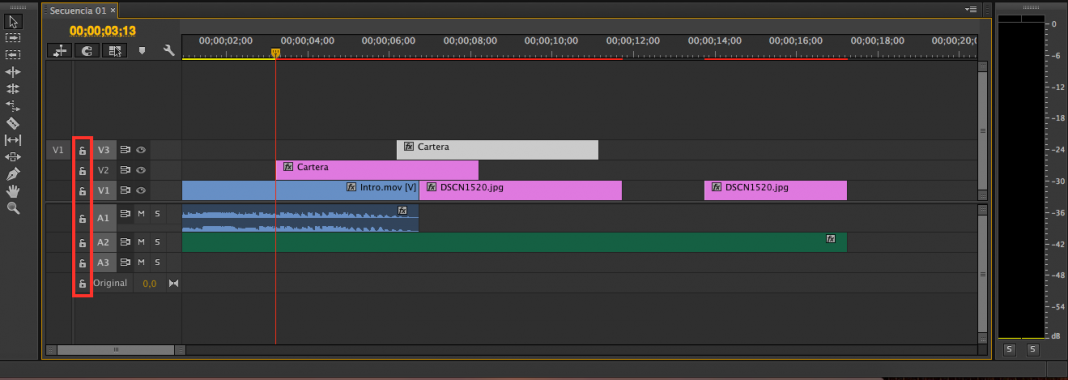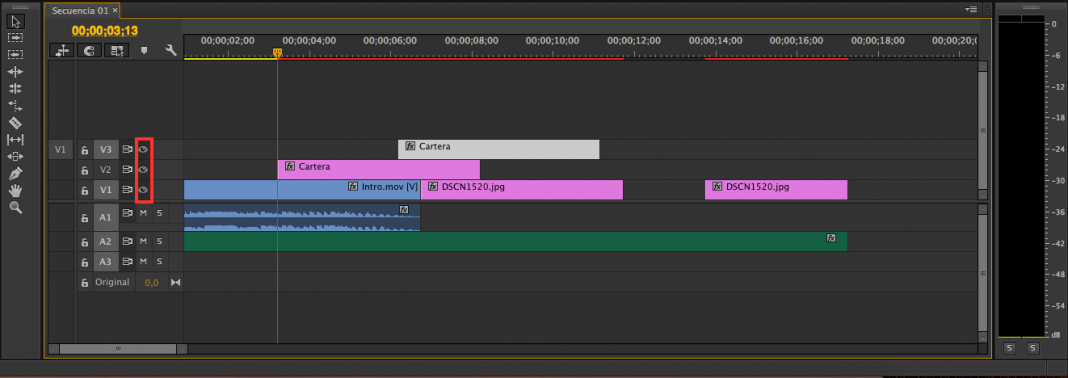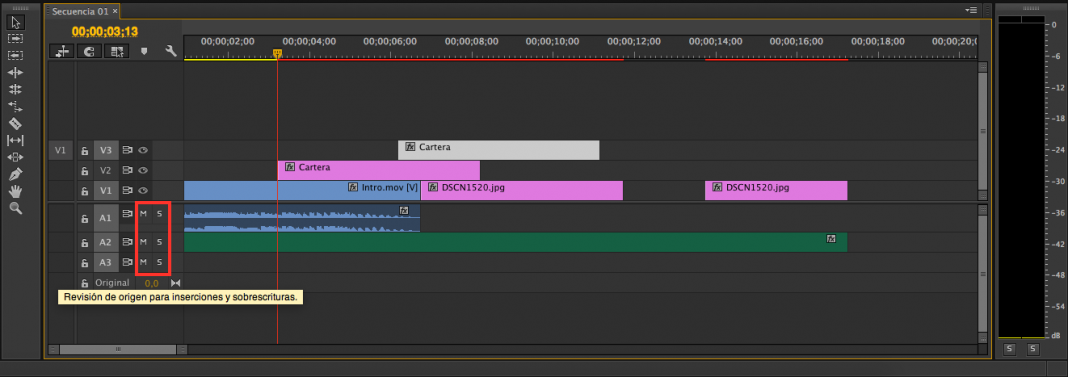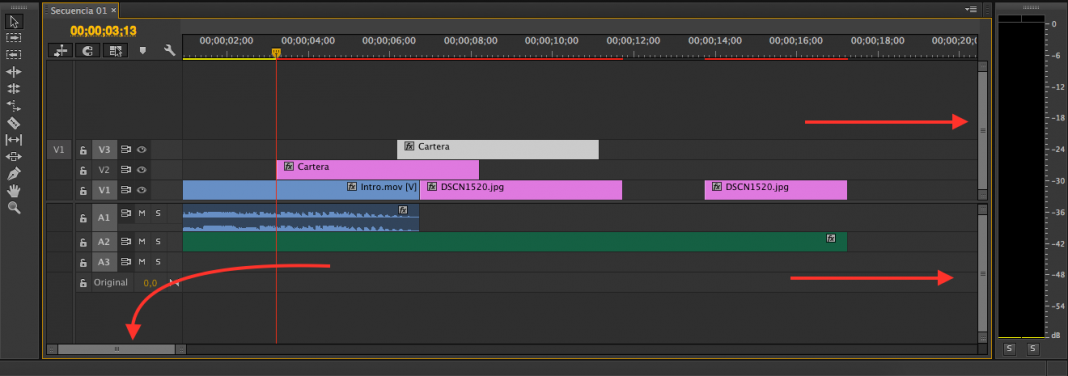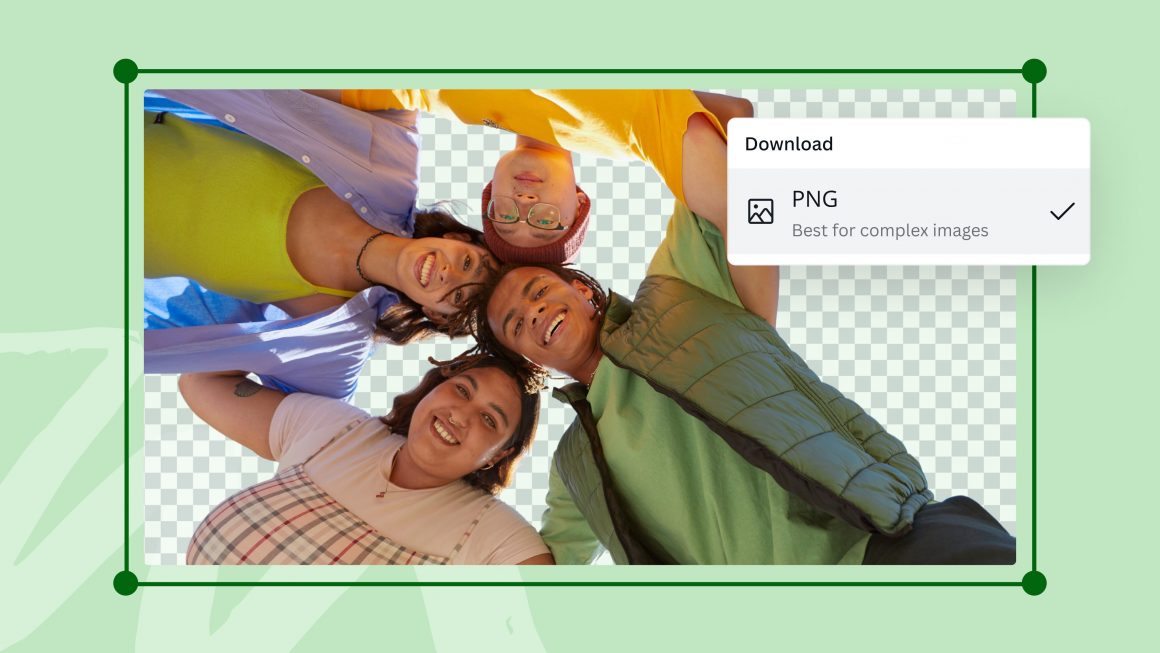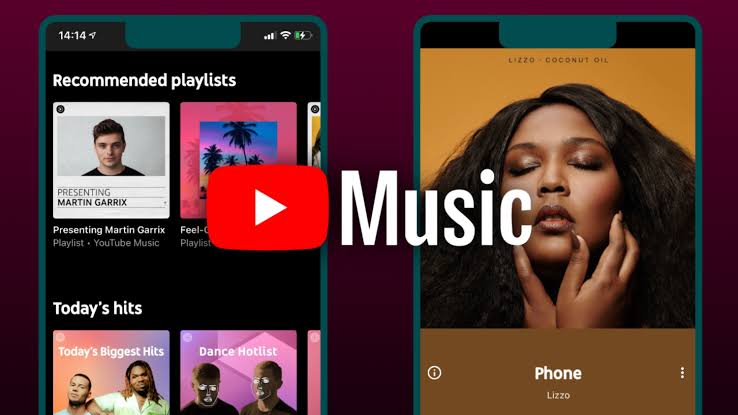Adobe Premiere Pro CC, es un programa de edición de video muy sencillo de usar, sin embargo, no todos saben usarlo. La intención de hacer estas entradas, es ayudarte a utilizar este programa. En caso que ya lo sepas utilizar, no importa, puede haber algo que te sirva.
.
Si desees adquirir este programa puedes hacerlo dando clic aquí. Puedes descargar la versión de prueba (dura 30 días) o comprar la licencia.
.
Línea de Tiempo
La línea de tiempo es la ventana donde le daremos vida a nuestro proyecto, en ella alojamos todos los archivos que compondrán nuestra edición.
.
La línea de tiempo está conformada principalmente por 2 secciones, la sección de videos e imágenes y la sección de audios.
Es importante empezar a conocer como funciona la linea de tiempo. Su comportamiento es muy básico, lo que hace la linea de tiempo es leer los archivos que están por encima, trabaja por capas. Si se coloca un video sobre otro, se verá el que este más arriba, obviamente cuando la linea roja llegue a este punto.
Para seleccionar la capa de video o audio por defecto o la principal lo que debemos hacer es dar clic en la capa que deseemos y esa capa se volverá la predefinida, cuando pasemos un video o audio se pondrá en esa capa. A no ser que arrastremos el archivo, y de esta manera si lo podemos ubicar donde deseemos. Lo mismo pasa con el audio.
Los candados en las capas lo que haces es bloquearlas para evitar modificarlas. Por ende no podemos ni mover, ni eliminar ni agregar nuevos archivos a esta capa de video.
En el apartado de las capas de videos podemos seleccionar si deseamos ver los videos o imágenes que están en esa capa de video, si pulsamos el ojo y lo activamos, no vamos a poder ver los archivos que este en esa capa, sin importar que este por encima de otros archivos.
En las capas de audio tenemos el botón de mute y sólo. El botón de mute silenciara esa capa de sonido y el botón Solo hará sonar sólo esa capa de sonido.
La barra inferior que tenemos en la linea de tiempo, nos permite alejarnos o acercarnos a la linea de tiempo, para ver en más detalle nuestra edición, ademas de ayudarnos a mover a través de la linea de tiempo. Lo mismo lo hacen las barras laterales tanto en las capas de video como en las capas de audio.
En la sección de comentarios ubicada al final de esta entrada, puedes comentar cualquier inquietud que tengas relacionada con este tutorial, sin embargo, te invito a que visites las demás entradas relacionadas con esta serie de tutoriales.
.Todos los tutoriales de Adobe Premiere Pro CC:
- Primeros Pasos, Tutorial Adobe Premiere Pro CC
- Importar Archivos, Tutorial Adobe Premier Pro
- Visualizar Archivos, Tutorial Adobe Premier Pro
- Secuencias, Tutorial Adobe Premier Pro
- Herramientas de Edición, Tutorial Adobe Premier Pro
- Linea de Tiempo, Tutorial Adobe Premier Pro
- Crear Títulos y Textos, Tutorial Adobe Premier Pro
- Transiciones, Tutorial Adobe Premier Pro
- Renderizar, Tutorial Adobe Premier Pro
- Filtros, Tutorial Adobe Premier Pro
- Exportar, Tutorial Adobe Premier Pro
Si quieres recibir artículos como este en tu móvil únete al canal de Escape Digital en Telegram o en Twitter.